如何让显卡发挥全部性能 如何提升Win10显卡性能
更新时间:2023-11-21 10:07:11作者:xtliu
如何让显卡发挥全部性能,是许多电脑用户关注的重要问题,随着科技的不断进步,显卡的性能不断提升,但如果我们不合理地配置和优化,很可能无法充分利用显卡的潜力。而在Win10系统下,更是有一系列的技巧和方法可以帮助我们提升显卡的性能。本文将为大家介绍一些实用的技巧和方法,帮助你充分发挥显卡的全部性能,提升电脑的运行效率和游戏体验。
步骤如下:
1.如果我们独立显卡采用的是N卡,如果在桌面的空白处。鼠标右键点击,弹出菜单之后,我们选择“NVIDIA控制面板”,如下图所示。
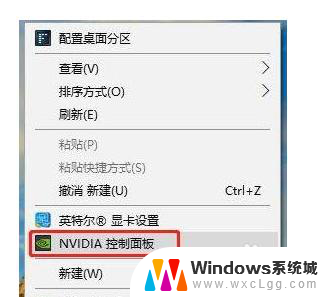
2.我们在左侧栏中,展开「3D设置」-》「通过预览调整图像设置」-》「使用我的优先选择」-》「侧重于」-》「性能」-》「应用」。将性能调整最大化,并保存设置。
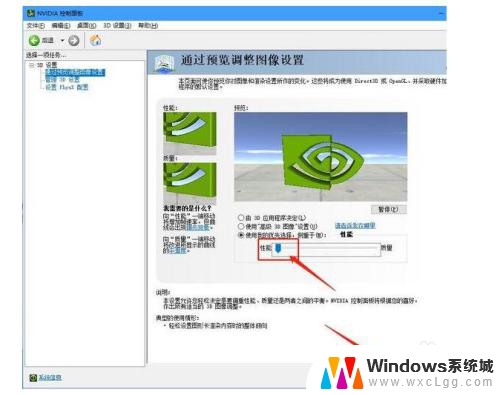
3.在「管理3D设置」中,将首选图形处理器更改为「高性能NVIDIA处理器」。并将「最大预渲染帧数」改成数值 「1」,如下图所示。
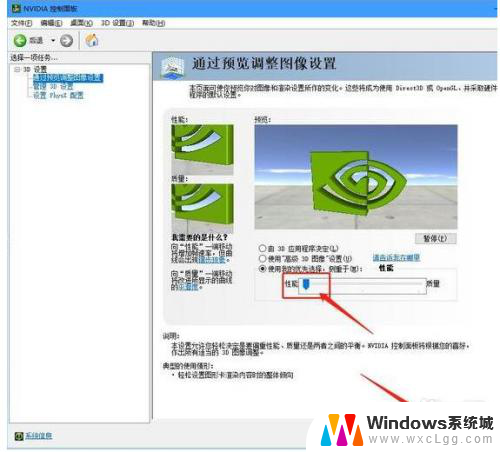
4.并在设置中关闭“垂直同步”,如下图所示。
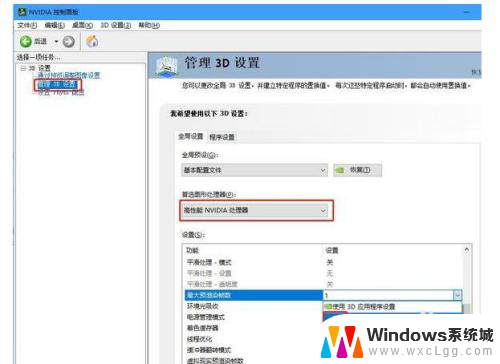
5.此外,我们再将电源管理模式同时也设置为「最高性能优先」。
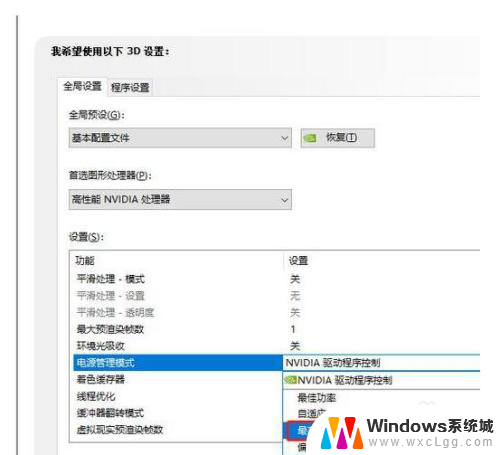
以上就是如何充分发挥显卡性能的全部内容,如果您还有疑问,可以按照小编的方法进行操作,希望对大家有所帮助。
如何让显卡发挥全部性能 如何提升Win10显卡性能相关教程
-
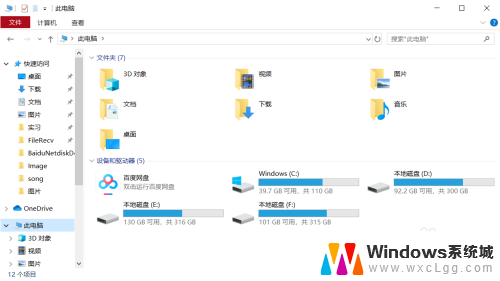 win10怎么查显卡 win10怎么优化电脑显卡性能
win10怎么查显卡 win10怎么优化电脑显卡性能2024-01-31
-
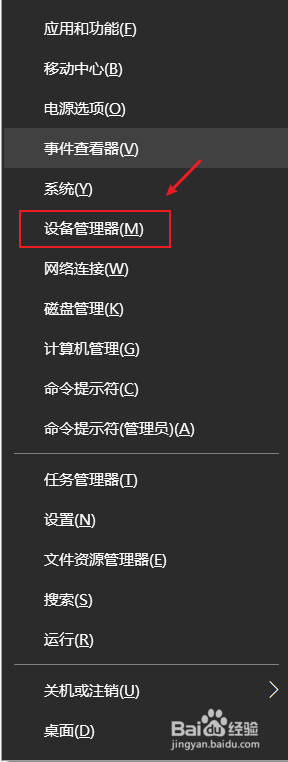 如何将显卡设置为独显 win10如何选择独立显卡和集成显卡
如何将显卡设置为独显 win10如何选择独立显卡和集成显卡2024-02-01
-
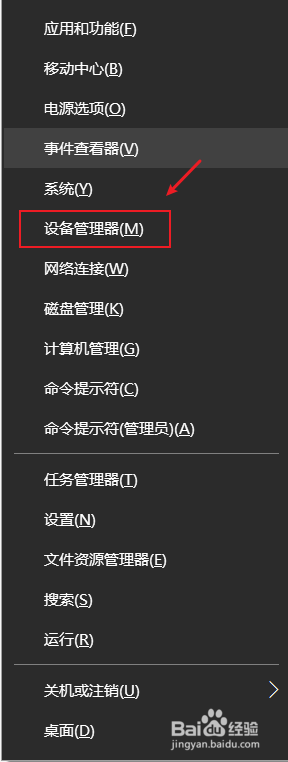 win10换独立显卡 win10如何在独立显卡和集成显卡之间切换
win10换独立显卡 win10如何在独立显卡和集成显卡之间切换2023-12-17
-
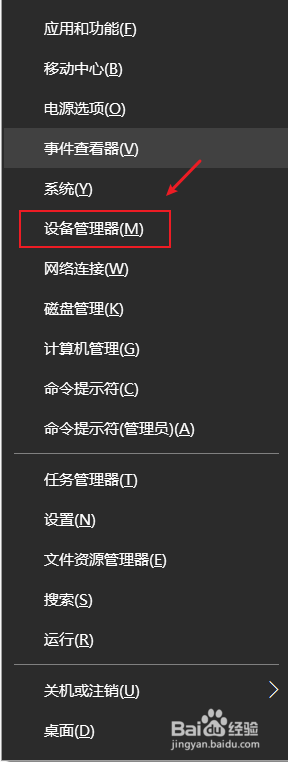 笔记本 切换显卡 Win10如何切换独立显卡和集成显卡设置教程
笔记本 切换显卡 Win10如何切换独立显卡和集成显卡设置教程2024-07-25
-
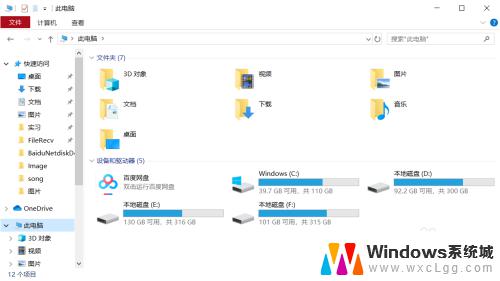 win查看显卡 win10如何切换电脑显卡
win查看显卡 win10如何切换电脑显卡2023-10-12
-
 显卡驱动怎么开 Win10如何查看显卡驱动版本
显卡驱动怎么开 Win10如何查看显卡驱动版本2024-02-01
- 怎样看电脑显卡型号 win10如何查看显卡型号
- win10显卡控制面板在哪里打开 win10如何调出nvidia显卡控制面板
- win10 怎么看显卡 win10如何查看显卡配置详细信息
- 台式电脑怎么切换显卡 win10如何解决独立显卡和集成显卡切换问题
- win10怎么更改子网掩码 Win10更改子网掩码步骤
- 声卡为啥没有声音 win10声卡驱动正常但无法播放声音怎么办
- win10 开机转圈圈 Win10开机一直转圈圈无法启动系统怎么办
- u盘做了系统盘以后怎么恢复 如何将win10系统U盘变回普通U盘
- 为什么机箱前面的耳机插孔没声音 Win10机箱前置耳机插孔无声音解决方法
- windows10桌面图标变白了怎么办 Win10桌面图标变成白色了怎么解决
win10系统教程推荐
- 1 win10需要重新激活怎么办 Windows10过期需要重新激活步骤
- 2 怎么把word图标放到桌面上 Win10如何将Microsoft Word添加到桌面
- 3 win10系统耳机没声音是什么原因 电脑耳机插入没有声音怎么办
- 4 win10怎么透明化任务栏 win10任务栏透明效果怎么调整
- 5 如何使用管理员身份运行cmd Win10管理员身份运行CMD命令提示符的方法
- 6 笔记本电脑连接2个显示器 Win10电脑如何分屏到两个显示器
- 7 window10怎么删除账户密码 Windows10删除管理员账户
- 8 window10下载游戏 笔记本怎么玩游戏
- 9 电脑扬声器不能调节音量大小 Win10系统音量调节功能无法使用
- 10 怎么去掉桌面上的图标 Windows10怎么删除桌面图标